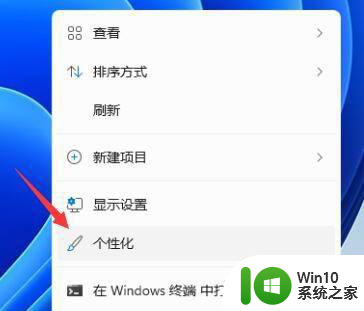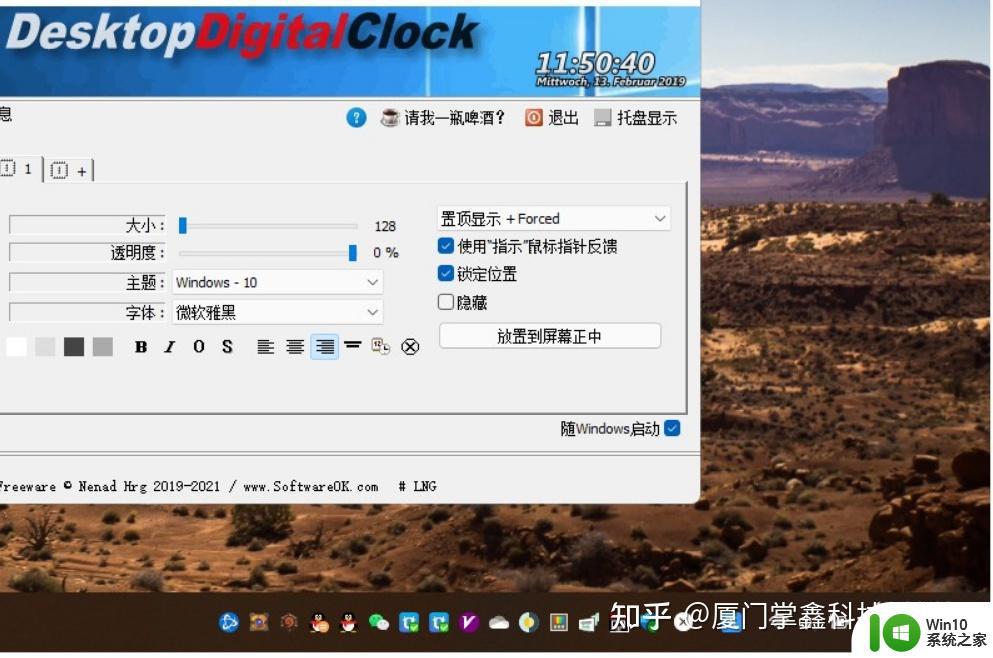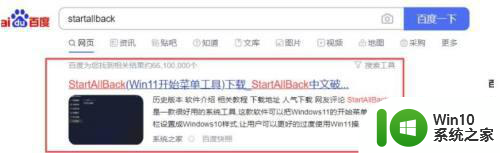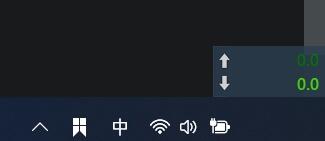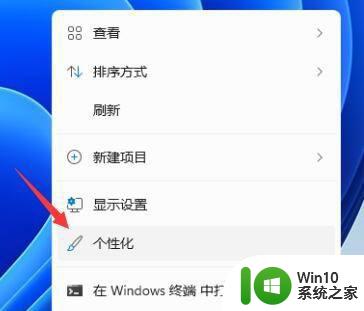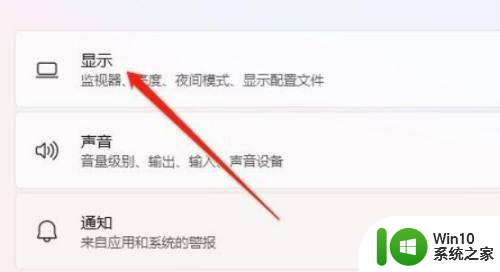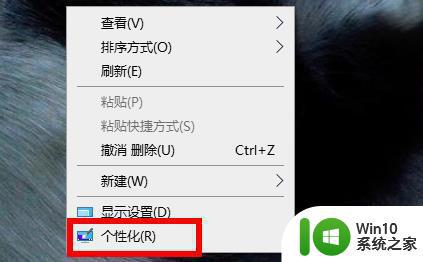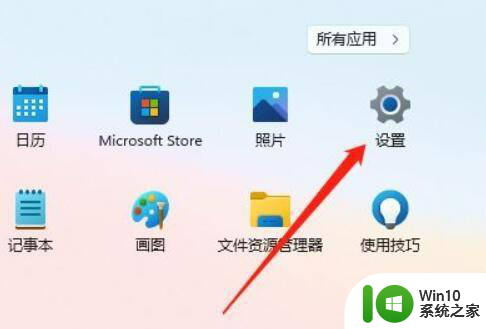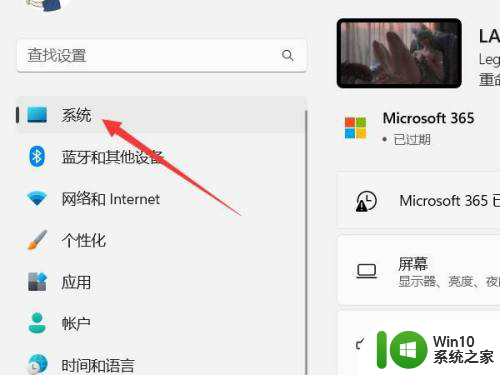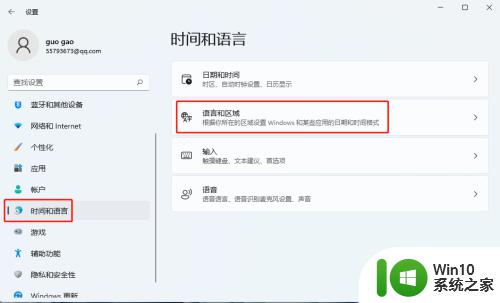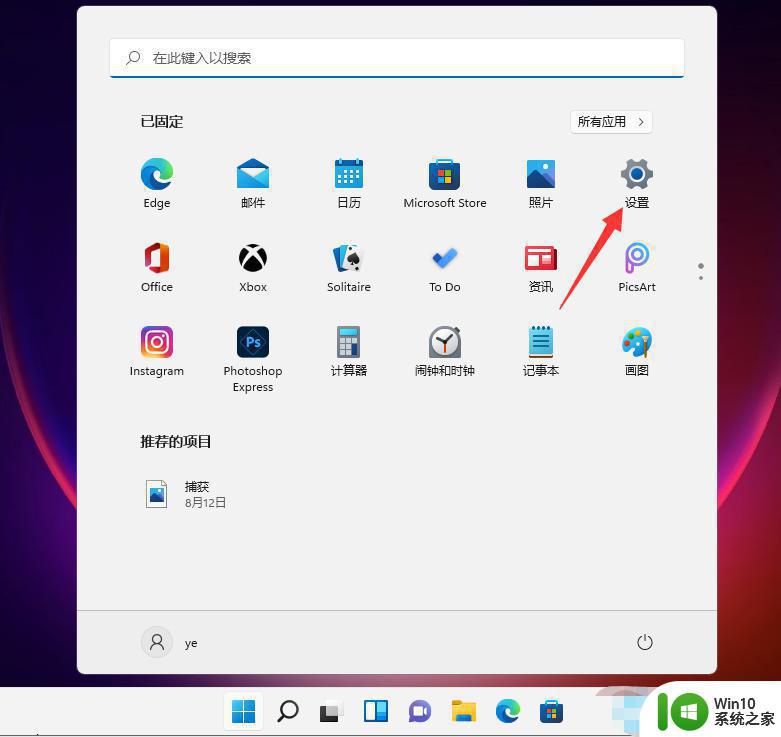win11任务栏时间颜色设置方法 win11时间颜色怎么设置
更新时间:2023-03-29 19:51:48作者:jzjob
win11系统的任务栏区域通常都有时间的显示,但部分用户觉得:系统自带的时间显示颜色不够醒目,所以,用户想更改时间显示的颜色,可是又不知道具体的更改方式。那么,win11任务栏的时间颜色到底应该怎么设置呢?其实,方法非常简单。今天,小编就来带大家一起了解一下任务栏时间颜色设置的具体方法!
解决方法:
1.在桌面空白处,点击鼠标右键。
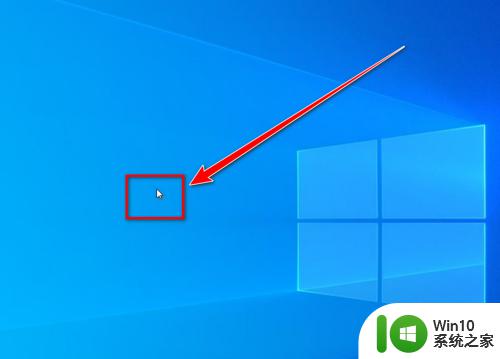
2.在右键菜单中,点击“个性化”。
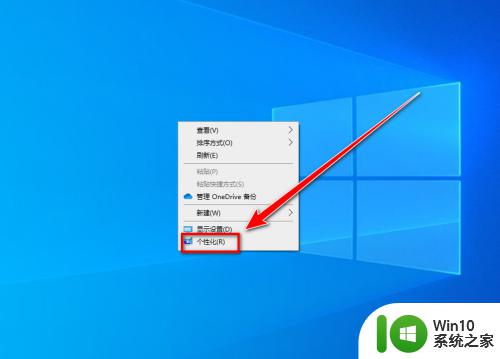
3.在个性化设置窗口中,点击“颜色”。
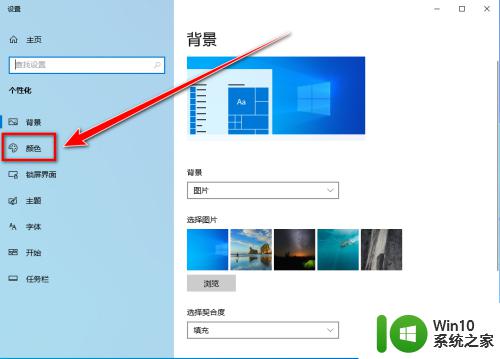
4.点击“选择颜色”下面的下拉选择框。
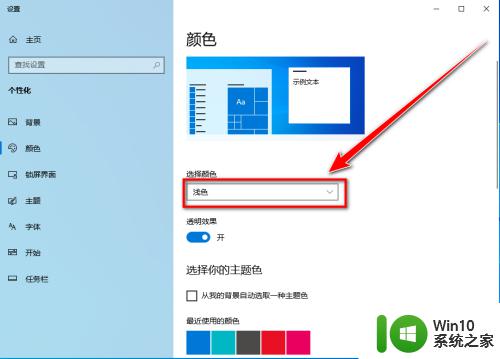
5.在下拉列表中,点击“自定义”。
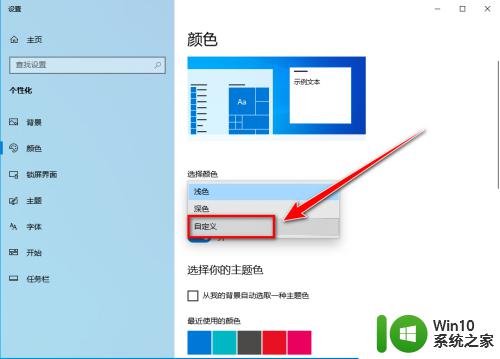
6.勾选“深色”,时间栏便是白色。勾选“浅色”,时间栏便是黑色。
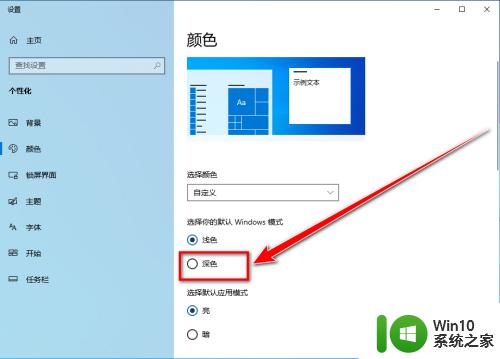
7.勾选“深色”后,时间栏即可变为白色。
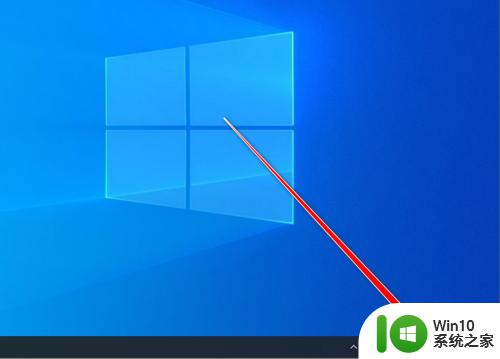
以上就是win11任务栏时间颜色怎么设置的全部内容,有需要的用户就可以根据小编的步骤进行操作了,希望能够对大家有所帮助。